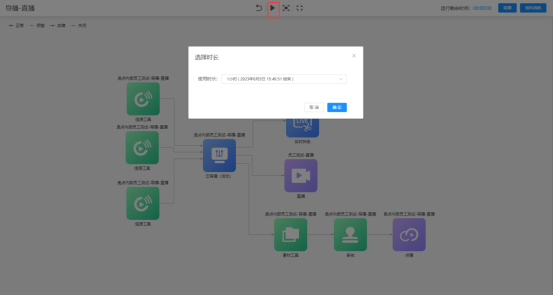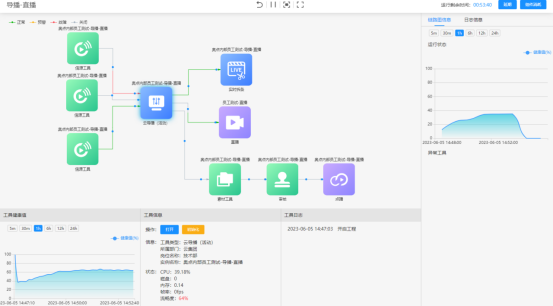|
帮助列表 |
搜索
-
智能微服务平台(APAAS)
-
媒体采集服务(MCS)
-
奥点播放器 ( AoDianPlayer )
-
常见问题(FAQ)
-
openapi
-
广电云平台
能编排-模板管理
智能编排-模板管理
特定场景化的编排模板,官方已经编排制作完成,客户可根据场景化的需求,一键开启配置工程实例,进行快速构建完成。
Ø 一键开启编排模板,操作步骤流程:
① 选择编排模板-加载模板-创建工程
② 制作-配置工程实例
③ 校验编排,正式输出使用
Ø 流程操作步骤说明:
· 自定义编排模板 → 保存为编排模板管理 → 快捷加载模板应用
(1)编排工程,已定义场景编排控制台,点击“保存模板”,输入名称、介绍。
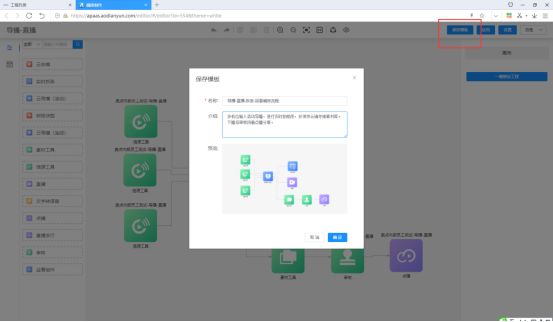
(1)智能编排/模板管理,查看定义保存的场景编排模板,可点击进入查盾
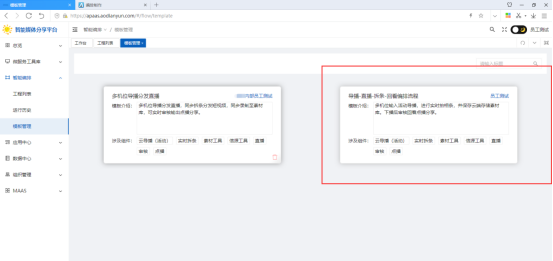
l 第一步:选择编排模板-加载模板-创建工程
(1)智能编排管理/模板管理,选择场景模板。
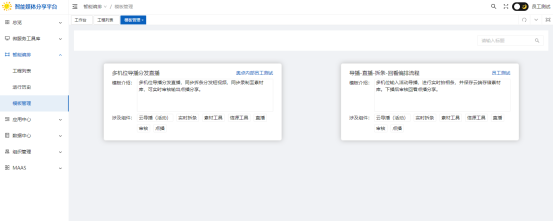
(1)点击选择编排模板,进入显示模板详情,显示已使用的业务组件。
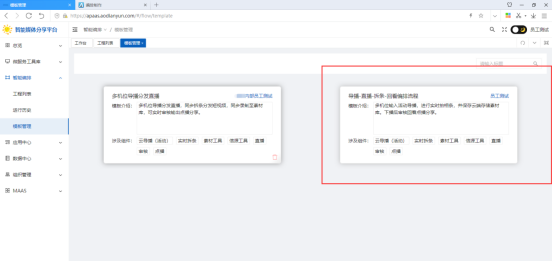
(3)模板详情,点击加载模板按钮,可输入编程工程名称进行创建。
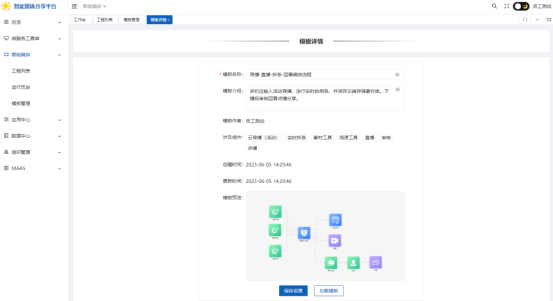
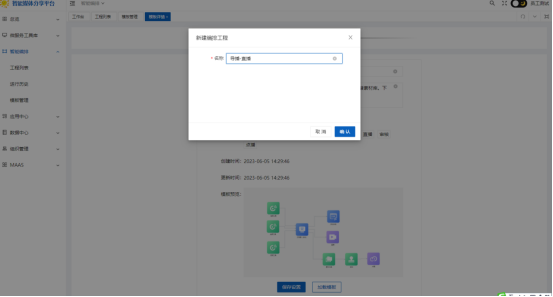
(4)点击确认按钮,成功创建模板工程,并进入编排制作-配置操控台。
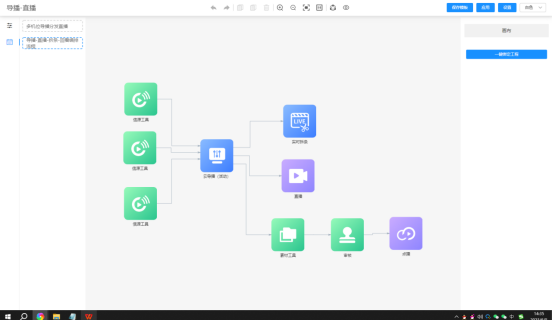
l 第二步:制作-配置工程实例
(1)编排制作,业务组件绑定实例工程。鼠标点击组件,右侧显示点击一键绑定实例按钮。
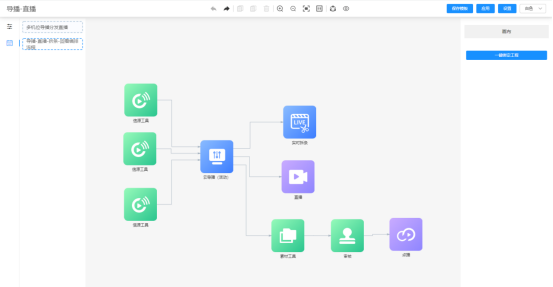
(2)点击一键绑定实例按钮,点击,系统主动创建各个组件一个新的实例并成功绑定工程。
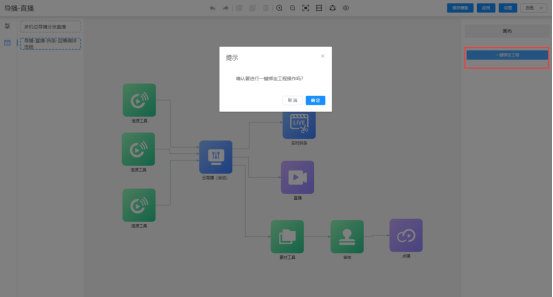
(3)确认,成功绑定编排工程的所有组件。
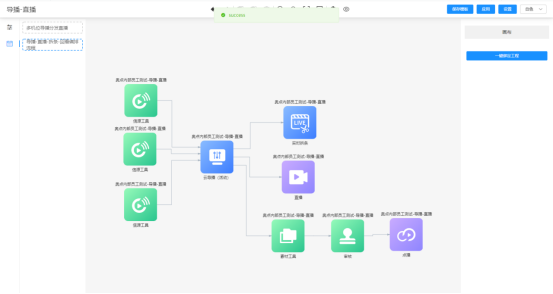
(4)若选择单个组件,也单独绑定实例工程,选择点击组件点击绑定按钮,选择工程绑定即可。
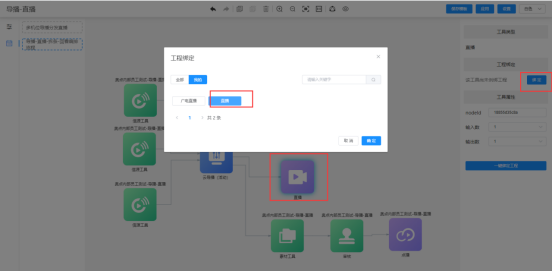
(5)其它业务组件,按上述操作步骤进行工程绑定实例,如下是已绑定工程的状态。
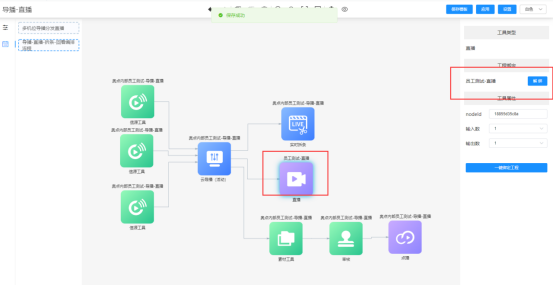
(6)所有业务组件绑定完成后,点击应用按钮,应用编排制作工程。
l 第三步:校验编排,正式输出使用
(1)保存编排制作工程,点击预览按钮,进行校验运行页面。
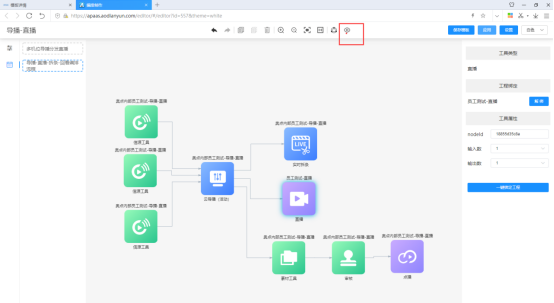
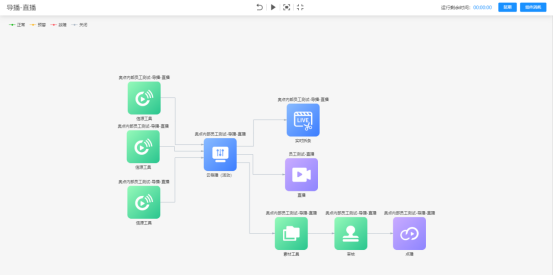
(2)校验运行页面,点击运行按钮,选择运行时长,点击确认按钮进行检验编排。可点击组件按钮跳转打开页面,进行推流、导播制作、编辑制作等操作。